Win10系统是一款非常实用的操作系统,拥有非常专业的操作界面和完备的功能,让用户享受到非常棒的电脑操作体验。当我们使用这个操作系统时,我们可以在电脑桌面的右下角看到日期和时间。
本系统具有自动时间设置功能,可以帮助用户自动设置电脑时间。但是很多朋友不喜欢这个功能,想关掉,但是又不知道怎么操作。
接下来边肖将为大家详细介绍关闭win10系统自动时间设置功能的具体操作方法。有需要的朋友可以看看,收藏一下。
方法步骤1。首先,打开电脑。我们点击电脑桌面左下角的开始图标按钮,上面会出现一个下拉框。单击下拉框左侧的“设置”选项。
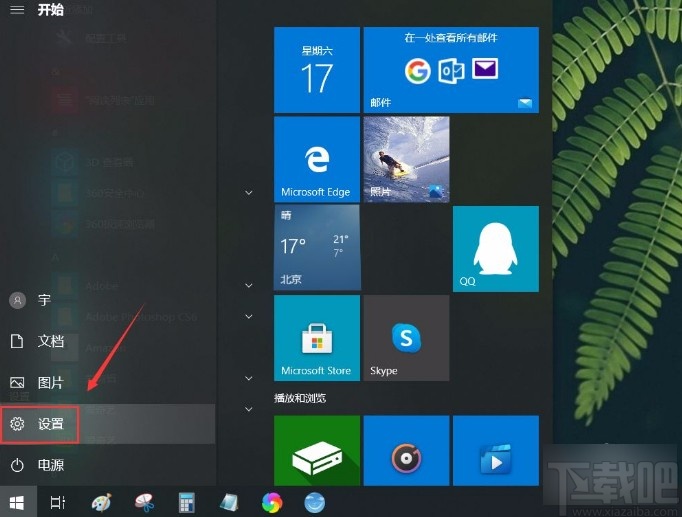
2.然后界面上会出现一个设置页面。我们可以在页面上找到“时间和语言”选项,点击它进行下一步操作。
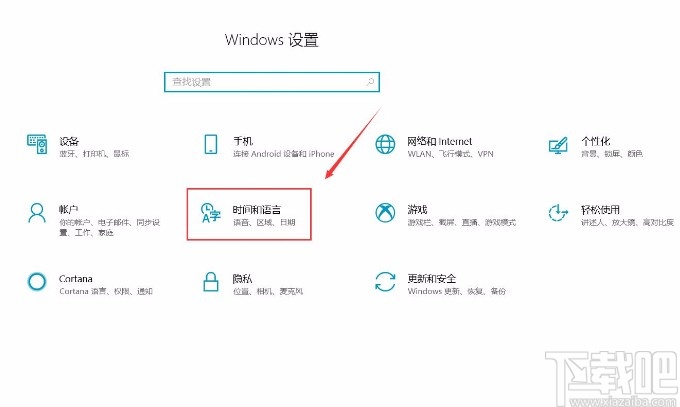
3.然后我们将进入时间和语言页面。我们将在页面左侧找到“日期和时间”选项,然后单击它。
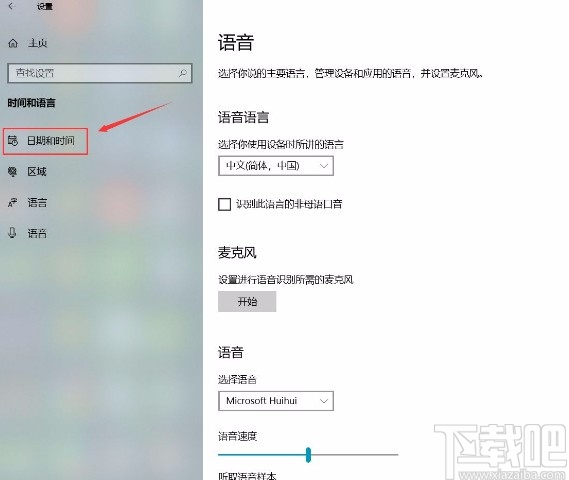
4.然后你会在界面上找到“自动设置时间”的选项,我们可以看到在这个选项下面有一个切换按钮,如下图所示。
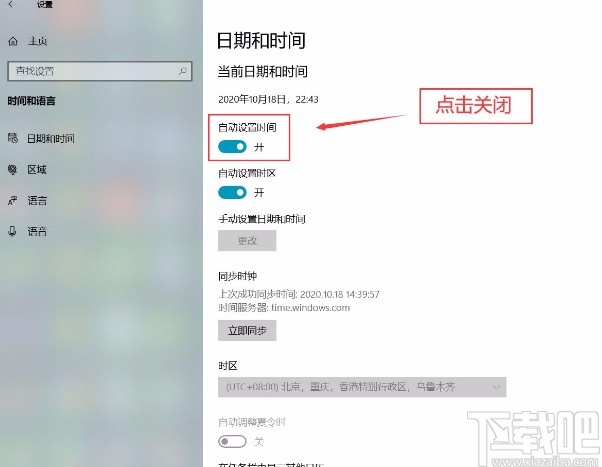
5.最后,我们点击“自动时间设置”选项下方的开关按钮将其关闭,如下图所示,从而成功关闭自动时间设置功能。

以上就是边肖为大家整理的win10系统关闭自动时间设置功能的具体操作方法。该方法简单易懂。有需要的朋友可以看看。希望这篇教程对大家有帮助。





